电脑操作系统是计算机中非常重要的一部分,正确安装系统是保证电脑正常运行的基础。本文将详细介绍如何安装Windows7的64位版本,为您提供一份完整的指南。无论您是初次安装操作系统还是更换系统版本,本文都能帮助您完成安装过程。
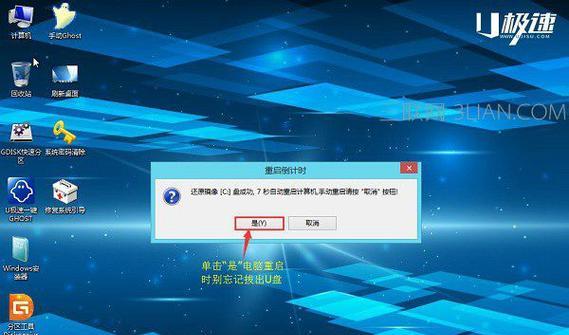
准备工作
在开始安装之前,确保您已备份所有重要文件,并将其存储在安全的位置。此外,您还需要获得一张可用的Windows764位系统安装光盘或USB安装盘,以及电脑的产品密钥。
检查系统要求
在安装Windows764位之前,您需要确保您的计算机符合最低系统要求。这包括64位处理器、至少2GB的内存和20GB的可用硬盘空间。
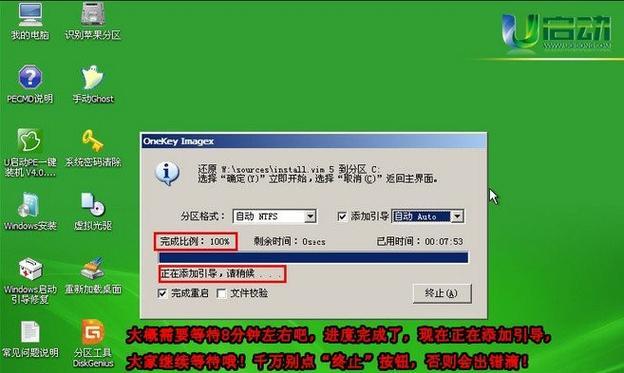
设置BIOS
进入计算机的BIOS设置界面,并将启动顺序设置为首先从光盘或USB设备启动。保存并退出BIOS设置。
插入安装光盘或USB设备
将Windows764位安装光盘或USB设备插入计算机,并重新启动计算机。计算机将从光盘或USB设备启动。
选择安装语言和其他设置
按照安装程序的提示,在设置窗口中选择您希望使用的语言、时间和货币格式,并点击“下一步”继续。

点击“安装现在”
在安装类型窗口中,选择“自定义(高级)”选项。然后点击“下一步”按钮。
选择安装位置
在分区窗口中,选择您要安装Windows7的硬盘分区,并点击“下一步”。如果您没有现成的分区,可以选择创建新分区。
等待安装完成
系统将开始安装Windows764位,这可能需要一些时间。请耐心等待,不要中途关闭电脑。
设置用户名和密码
在安装完成后,您将需要设置计算机的用户名和密码。请根据提示输入您要设置的用户名和密码,并点击“下一步”。
选择网络设置
在网络设置窗口中,选择您希望使用的网络类型。您可以选择“家庭网络”、“工作网络”或“公用网络”。
选择时区
在时区设置窗口中,选择您所在的时区,并点击“下一步”。
安装完成
安装过程完成后,您将看到一个欢迎窗口。点击“开始使用计算机”按钮,系统将进入桌面。
安装驱动程序和更新
在成功进入桌面之后,您需要安装计算机所需的驱动程序和更新。访问计算机制造商的官方网站,下载并安装适用于您的计算机的驱动程序和更新。
个性化设置
您可以根据个人喜好进行一些个性化设置,如更改桌面壁纸、添加小部件等。
通过本文的指南,您已经成功地安装了Windows7的64位版本。希望这份完整的教程能为您提供帮助,并使您能够轻松上手使用新系统。
安装系统是每个电脑用户都需要掌握的技能之一。本文详细介绍了如何安装Windows764位版本的操作步骤,从准备工作到最后的个性化设置,每一步都为您提供了详细的指导。希望本文能帮助到您,使您能够顺利完成系统安装,并享受到Windows764位版本带来的优秀性能和功能。




